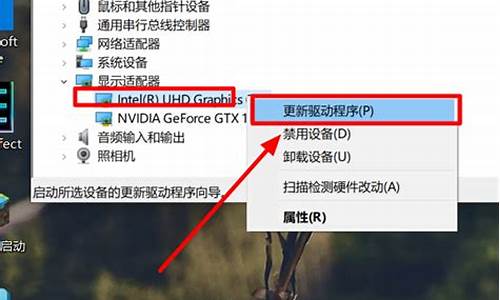u盘ghost文件在哪里_u盘gho文件夹在哪里
1.u盘启动,用winpe引导启动之后,系统文件放在那里? 比如说什么ghost之类的,放在电脑的盘里还是在u盘里,
2.用U盘装系统时ghost映像文件路径怎么选
3.ghost文件怎么用u盘安装|u盘ghost装系统教程
4.ghostxpu盘装系统gho镜像文件方法分享
5.ghostxp系统镜像文件u盘简单安装步骤

下载来的,U盘装系统的话,首先下载一个u盘启动盘制作软件,我是用电脑店U盘启动盘制作工具,超简单的,只需几步就行了,下载安装这个工具,点“一键制成u盘启动”,然后下载和解压你要的系统iso并复制那个gho文件到你的U盘gho目录(自己新建)下并命名为dnd.gho,u盘启动时按“一键安装gho到c盘”,就可以直接重装系统了 ,希望对你有帮助,呵呵
u盘启动,用winpe引导启动之后,系统文件放在那里? 比如说什么ghost之类的,放在电脑的盘里还是在u盘里,
可以的,你可以放到你电脑d盘,也可以放到另一个u盘,要是你电脑确实是无法启动了,要通过u盘做pe启动的,进入pe后,你可以用另一个u盘来拷贝Ghost文件,然后插u盘把这个粘贴到你的电脑d盘,然后你在点pe桌面上的"一键Ghost" 来装载你的Ghost文件,就可以自动安装了。
用U盘装系统时ghost映像文件路径怎么选
你好 ghost文件 放在U盘里(可以的只要U盘装的下) 放在系统盘里也是可以的(不要放在即将安装的系统盘里) 都没有关系的 但 U盘 磁盘 卷标最好不要出现中文(ghost下也许会显示乱码) .iso 是叫镜像文件 .gho 是叫映像文件 听起来有点一样哈 但是不是一样 ISO是刻盘的格式(刻系统光盘) GHO 是系统的映像文件 你在PE下 只要 选择 .GHO 这个文件就可以了 .GHO是解压 ISO 之后的文件 我的回答应该很明白了!
ghost文件怎么用u盘安装|u盘ghost装系统教程
1、当计算机中没有系统或系统无法启动,可以用U盘作为启动盘,进入WinPE系统来安装系统。对于新计算机选择新机器,这样进入系统快些,系统对计算机的运行稳定些。
2、进入WinPE系统后,把GHO镜像文件复制到计算机的本地硬盘上,比如建立一个备份文件夹back,把要安装的系统复制到文件夹中。
3、在WinPE系统中,找到ghost软件,准备用来安装系统。鼠标左键双击ghost软件,会弹出还原系统的界面上,可以选择local,准备还原GHO镜像文件,把系统安装到计算机中。
4、?接着,在ghost软件的浮动的菜单下,找到From Image鼠标左键单击,用于指定还原的系统GHO镜像文件的位置。
5、然后,在ghost软件弹出的指定位置窗口上,找到复制到本地硬盘的镜像文件,鼠标左键单击。
6、接着,在ghost软件弹出的还原位置的窗口上,鼠标左键需要选择计算机中的硬盘。
7、然后,在ghost软件弹出的硬盘选择窗口上,选择还原的硬盘盘符,一般硬盘有多个硬盘盘符,比如这里有四个硬盘分区,可以指定还原到主分区C盘,这是默认的系统盘。
8、接着, 在ghost软件弹出的还原系统的界面上,鼠标左键选择yes,表示用还原的GHO镜像文件把C盘的文件进行覆盖。
9、? 最后,ghost软件会自动进行还原安装系统,根据GHO镜像文件的大小,安装的时间会有不同,当还原GHO镜像文件后,软件会提示,如下图所示。鼠标左键单击Retset Computer。重启计算机后,系统会自动安装,等安装好后就可进入新装好的系统了。
ghostxpu盘装系统gho镜像文件方法分享
ghost系统安装快速,自动激活,受到众多用户青睐,很多用户都会给电脑装ghost系统,以前都是用ghost系统光盘安装,现在则可以网上下载ghost系统文件,不用再用到光盘,现在更多的是用U盘安装系统,那么ghost文件怎么用U盘安装呢?U盘ghost装系统只需制作好U盘启动盘就行了,下面跟小编一起来学习下ghostu盘安装系统教程。
安装须知:
1、如果电脑系统无法启动,制作U盘启动盘需要借助另一台可用的电脑
2、如果内存2G以下选择32位(x86)系统,如果内存4G及以上,选择64位(x64)系统
相关教程:
软碟通U盘安装ghost系统方法
u盘手动ghost安装系统教程
系统崩溃进pe备份C盘桌面数据方法
一、准备工作
1、系统镜像下载:大u盘系统下载
2、4G及以上U盘:如何制作大u盘启动盘
二、U盘启动设置:怎么设置开机从U盘启动
三、u盘ghost重装系统步骤如下
1、根据上面的教程制作好大U盘启动盘,然后将下载的ghost系统iso文件直接复制放在U盘的GHO目录下;
2、在需要装系统的电脑上插入大U盘,重启后不停按F12或F11或Esc等快捷键打开启动菜单,选择U盘选项回车,比如GeneralUDisk5.00,不支持这些启动键的电脑查看第二点设置U盘启动方法;
3、从U盘启动后进入到这个界面,通过方向键选择02选项回车,也可以直接按数字键2,启动pe系统,无法进入则选择03旧版PE系统;
4、进入到pe系统之后,如果需要重新分区,需备份所有数据,然后双击打开DG分区工具,右键点击硬盘,选择快速分区;
5、设置分区数目和分区的大小,一般C盘建议35G以上,如果是固态硬盘,勾选“对齐分区”执行4k对齐,点击确定,执行硬盘分区过程;
6、硬盘分区之后,打开大一键装机,映像路径选择ghost系统iso镜像,此时会自动提取gho文件,点击下拉框,选择gho文件;
7、接着点击“还原分区”,选择ghost系统安装位置,一般是C盘,如果不是显示C盘,可以根据“卷标”或磁盘大小选择,点击确定;
8、此时弹出提示框,勾选“完成后重启”和“引导修复”,点击是开始执行ghost系统还原;
9、转到这个界面,执行系统安装到C盘的操作,这个过程需要5分钟左右,耐心等待即可;
10、操作完成后电脑会自动重启,此时拔出U盘,不拔除也可以,之后会自动重新启动进入这个界面,继续进行ghost重装系统和系统配置过程;
11、整个安装过程5-10分钟左右,最后重启进入全新系统桌面,用U盘ghost装系统过程就完成了。
U盘ghost系统安装教程就为大家介绍到这边,下载好ghost系统文件,制作好U盘启动盘,就可以根据这个方法来安装系统了。
ghostxp系统镜像文件u盘简单安装步骤
我们知道有的用户由于电脑配置较低,比较适合安装ghostxp系统,那么,在这种情况下,应该如何通过u盘装系统系统gho镜像文件?如有需要的话,就可以参考接下来小编和打击分享的安装方法。
相关教程:
xp操作系统一键安装步骤
u盘安装xp原版镜像步骤
装xp蓝屏解决方法
一、重装准备
1、2G左右U盘,制作U盘PE启动盘
2、引导设置:设置开机从U盘启动
3、系统镜像:ghostxpsp3装机版
二、ghostxpu盘装系统gho镜像文件方法分享
1、使用WinRAR等解压工具把ghostxp系统iso镜像的gho文件解压到U盘的GHO目录下;
2、在笔记本电脑上插入启动U盘,重启后不停按F12/F11/ESC快捷键,选择从U盘启动;
3、启动后显示U盘主界面,选择01运行PE增强版;
4、进入PE系统后,双击打开PE一键装机,选择系统所在位置,一般是C盘,点击确定;
5、接着执行系统的解压操作,等待操作完成即可;
6、操作完成后电脑会自动重启,这时拔出U盘,开始安装xp系统;
7、安装过程中会自动进行多次重启,安装完成后即可启动进入ghostxp系统桌面。
以上介绍的便是有关ghostxpu盘装系统gho镜像文件方法分享。
我们知道安装Ghost系统会更加快速,具体操作步骤也更加简单。如果需要安装ghostxp系统,那么不妨在中下载ghostxp系统镜像文件,然后根据以下介绍的u盘简单安装步骤来进行安装。
:
装xp蓝屏解决方法
一键ghost硬盘安装xp系统
怎么用大安装原版xp系统
一、所需工具
1、大U盘:大u盘制作教程
2、操作系统:ghostxpsp3纯净版
3、启动设置:怎么设置开机从U盘启动
4、分区教程:大u盘装系统分区教程
二、ghostxp系统镜像文件u盘简单安装步骤
1、制作好大U盘之后,将下载的ghostxp系统镜像文件直接拷贝到大u盘的GHO目录下;
2、在电脑中插入大U盘,重启后按F12、F11、Esc等对应的快捷键打开启动菜单,选择U盘项回车作为优先启动项;
3、这样就可以进入大主菜单,按上下方向键选择02或03并回车,启动进入pe系统;
4、进入pe系统后,双击打开桌面的大一键装机工具,选择xpiso文件,会自动提取gho文件,点击下拉框,选择winxpsp3.gho文件;
5、选择系统安装位置,一般是C盘,如果不是C盘,根据“卷标”或磁盘大小进行选择,点击确定;
6、接着会弹出是否马上进行还原的提示,勾选两个选项,然后点击是;
7、转到以下界面,开始解压复制xp系统到系统盘;
8、以上操作完成后,电脑会自动重启,此时拔出大超级U盘,进入以下界面,开始安装ghostxp系统;
9、等待一段时间之后,系统会自动安装好,最后启动进入ghostxp桌面即可。
如果需要通过u盘安装ghostxp系统镜像文件就可以根据以上方法来操作。
声明:本站所有文章资源内容,如无特殊说明或标注,均为采集网络资源。如若本站内容侵犯了原著者的合法权益,可联系本站删除。